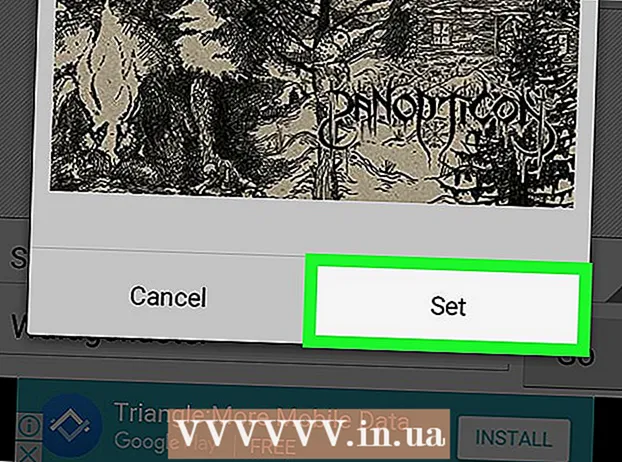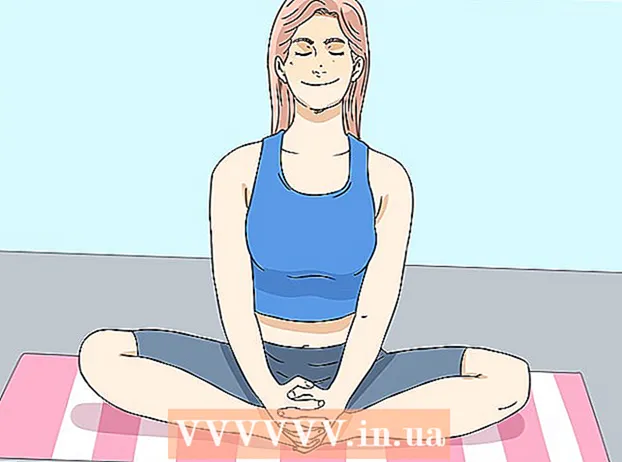Аўтар:
John Pratt
Дата Стварэння:
17 Люты 2021
Дата Абнаўлення:
1 Ліпень 2024

Задаволены
Гэты wikiHow вучыць, як змяніць мову аперацыйнай сістэмы вашага кампутара. Гэта ўплывае на тэкст, які выкарыстоўваецца ў меню і вокнах. Вы можаце зрабіць гэта як на кампутарах з Windows, так і на Mac. Змена мовы вашага кампутара па змаўчанні не зменіць мову вашага Інтэрнэт-аглядальніка альбо іншых праграм.
Крок
Спосаб 1 з 2: У Windows
 Адкрыйце "Пуск"
Адкрыйце "Пуск"  Націсніце Налады
Націсніце Налады  націсніце на Час і мова. Гэты параметр можна знайсці ў сярэдзіне акна налад.
націсніце на Час і мова. Гэты параметр можна знайсці ў сярэдзіне акна налад.  Націсніце на ўкладку Рэгіён і мова. Вы можаце знайсці яго ў самым левым куце акна.
Націсніце на ўкладку Рэгіён і мова. Вы можаце знайсці яго ў самым левым куце акна.  націсніце на Дадайце мову. Вы можаце знайсці гэта па вялікім знаку "плюс" у сярэдзіне старонкі пад загалоўкам "Мовы".
націсніце на Дадайце мову. Вы можаце знайсці гэта па вялікім знаку "плюс" у сярэдзіне старонкі пад загалоўкам "Мовы".  Выберыце мову. Націсніце на мову, якую вы хочаце выкарыстоўваць для свайго кампутара.
Выберыце мову. Націсніце на мову, якую вы хочаце выкарыстоўваць для свайго кампутара.  Выберыце дыялект. Калі націск на абраную мову прывядзе вас да старонкі з некалькімі даступнымі рэгіянальнымі дыялектамі, націсніце дыялект, каб выбраць яго.
Выберыце дыялект. Калі націск на абраную мову прывядзе вас да старонкі з некалькімі даступнымі рэгіянальнымі дыялектамі, націсніце дыялект, каб выбраць яго. - Гэта можа быць недаступна на абранай вамі мове.
 Націсніце на дададзеную мову. Ён пералічаны ніжэй бягучай мовы па змаўчанні ў раздзеле "Мовы" акна. Гэта пашырае тэму мовы.
Націсніце на дададзеную мову. Ён пералічаны ніжэй бягучай мовы па змаўчанні ў раздзеле "Мовы" акна. Гэта пашырае тэму мовы.  націсніце на Варыянты. Гэта кнопка з'яўляецца пад мовай. Параметры мовы з'яўляюцца ў асобным акне.
націсніце на Варыянты. Гэта кнопка з'яўляецца пад мовай. Параметры мовы з'яўляюцца ў асобным акне.  Загрузіце моўны пакет. націсніце на Спампаваць пад загалоўкам "Загрузіць моўны пакет" у левым верхнім куце старонкі.
Загрузіце моўны пакет. націсніце на Спампаваць пад загалоўкам "Загрузіць моўны пакет" у левым верхнім куце старонкі.  Націсніце Назад
Націсніце Назад  Націсніце мову яшчэ раз, а потым націсніце Ўсталяваць па змаўчанні. Вы ўбачыце гэтую кнопку пад мовай. Гэта перанясе мову ў верхнюю частку раздзела "Мовы" і ўсталюе яе па змаўчанні для ўсіх убудаваных меню, праграм і іншых параметраў адлюстравання.
Націсніце мову яшчэ раз, а потым націсніце Ўсталяваць па змаўчанні. Вы ўбачыце гэтую кнопку пад мовай. Гэта перанясе мову ў верхнюю частку раздзела "Мовы" і ўсталюе яе па змаўчанні для ўсіх убудаваных меню, праграм і іншых параметраў адлюстравання.  Перазагрузіце кампутар. Адкрыйце меню "Пуск", націсніце Укл выкл
Перазагрузіце кампутар. Адкрыйце меню "Пуск", націсніце Укл выкл Адкрыйце меню Apple
Адкрыйце меню Apple  націсніце на Сістэмныя налады. Вы можаце знайсці гэта ўверсе выпадальнага меню.
націсніце на Сістэмныя налады. Вы можаце знайсці гэта ўверсе выпадальнага меню.  націсніце на Мова і рэгіён. Гэта значок сцяга ў верхняй частцы акна "Сістэмныя налады".
націсніце на Мова і рэгіён. Гэта значок сцяга ў верхняй частцы акна "Сістэмныя налады".  націсніце на +. Гэты значок знаходзіцца пад левым ніжнім кутом акна "Пераважная мова:" у левай частцы акна "Мова і рэгіён". З'явіцца ўсплывальнае акно з рознымі мовамі.
націсніце на +. Гэты значок знаходзіцца пад левым ніжнім кутом акна "Пераважная мова:" у левай частцы акна "Мова і рэгіён". З'явіцца ўсплывальнае акно з рознымі мовамі.  Пракруціце, каб выбраць выбраную мову, а затым націсніце Дадаць.
Пракруціце, каб выбраць выбраную мову, а затым націсніце Дадаць. націсніце на Выкарыстоўваць [мову] пры запыце. Гэта сіняя кнопка ў правым ніжнім куце акна. Гэта ўсталёўвае дададзеную мову адлюстравання вашага кампутара.
націсніце на Выкарыстоўваць [мову] пры запыце. Гэта сіняя кнопка ў правым ніжнім куце акна. Гэта ўсталёўвае дададзеную мову адлюстравання вашага кампутара. - Калі вы прапусцілі гэты крок, націсніце і перацягніце мову, якую вы дадалі, знізу поля "Пераважныя мовы" ўверх.
 Перазапусціце Mac, каб завяршыць змену мовы.
Перазапусціце Mac, каб завяршыць змену мовы.
Парады
- Змена мовы вашага кампутара не мяняе мовы праграм, праграм, меню і г. д. Пры загрузцы праграмнага забеспячэння вам усё роўна трэба выбраць патрэбную мову ў рамках працэсу ўстаноўкі.
Папярэджанні
- Пераканайцеся, што вы не змяняеце мову на сваім кампутары на тое, што вы не разумееце, альбо гэта можа быць цяжка адмяніць.